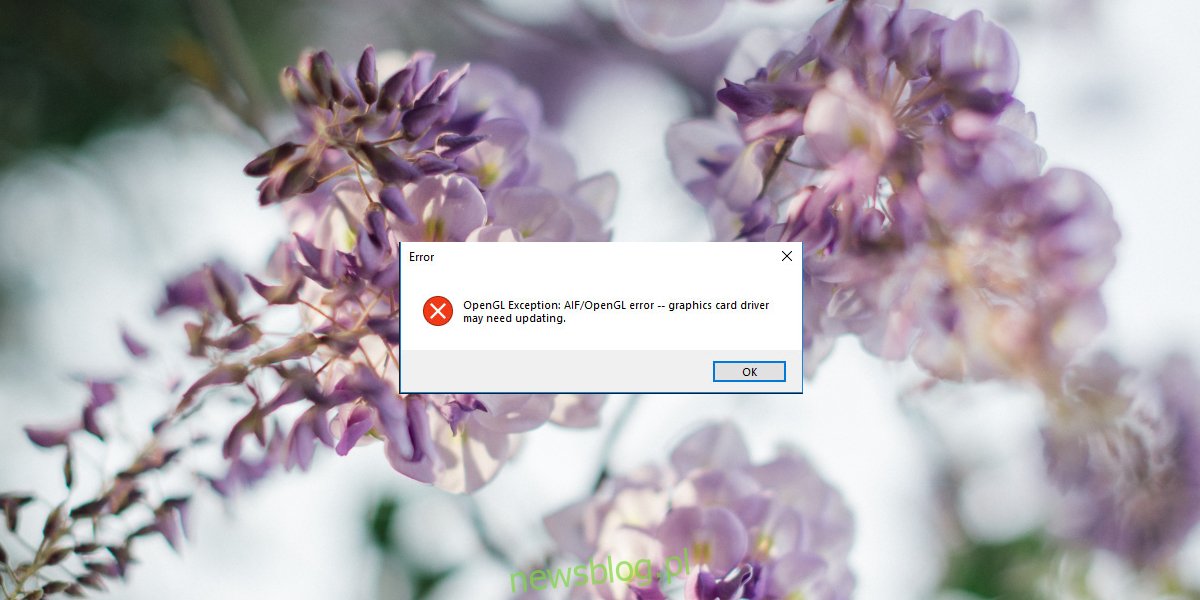Karty graficzne, zwłaszcza GPU, które obsługują bardziej wymagające aplikacje i gry, zwykle wymagają zastrzeżonych sterowników. Nvidia, AMD i Intel mają własne sterowniki dostępne dla swoich kart graficznych, podobnie jak inni producenci GPU.
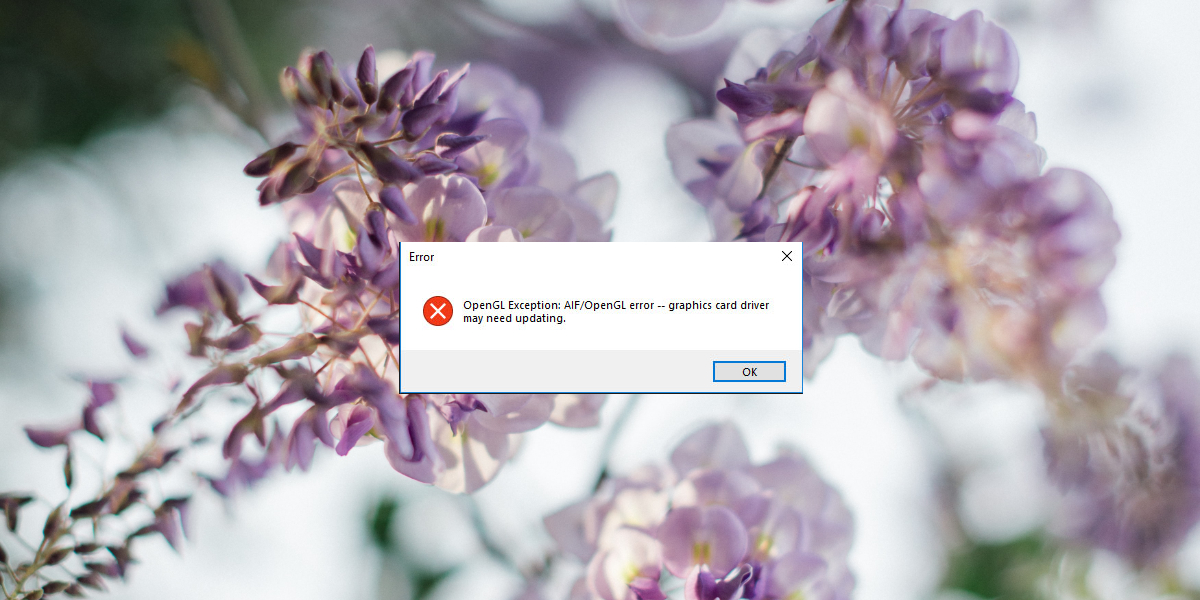
Spis treści:
Napraw błędy OpenGL w systemie Windows 10
OpenGL jest często uważany za sterowniki open source dla GPU, ale to nie jest dokładne. To standard i aplikacje rozwijają się na jego potrzeby. Istnieją biblioteki, które są używane i specyfikacje, które są przestrzegane. W niektórych przypadkach używane są jego implementacje typu open source.
Jeśli próbujesz uruchomić aplikacje, gry lub po prostu uruchamiasz system i widzisz błędy OpenGL, wypróbuj poniższe rozwiązania.
1. Uruchom skanowanie SFC
Pierwszą rzeczą, jaką należy zrobić, aby naprawić błędy OpenGL, jest uruchomienie skanowania SFC. Jeśli problem dotyczy twojego systemu operacyjnego, rozwiąże go.
Otwórz wiersz polecenia z uprawnieniami administratora.
Uruchom to polecenie: sfc / scannow.
Pozwól komendzie zakończyć i napraw wszelkie znalezione błędy.
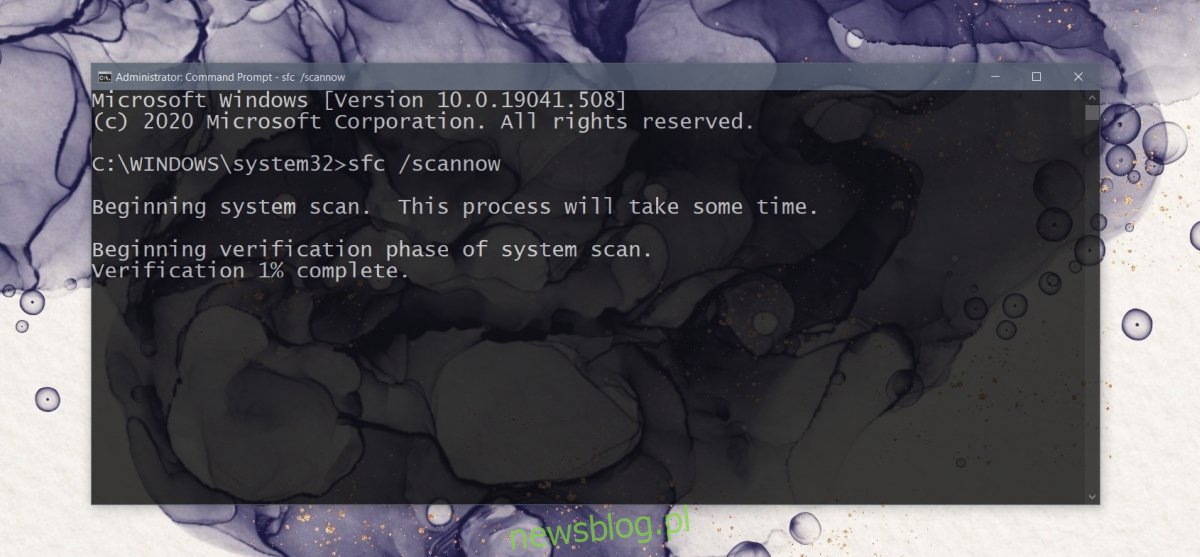
2. Zainstaluj najnowsze sterowniki graficzne
OpenGL nie jest sterownikiem, ale działa z kartami graficznymi i aplikacjami, które wymagają wysokiego przetwarzania grafiki. W związku z tym, jeśli sterowniki graficzne są nieaktualne, ty kwiecień uzyskać błędy OpenGL.
Otwórz Menedżera urządzeń.
Rozwiń karty graficzne.
Kliknij prawym przyciskiem myszy kartę graficzną i wybierz Aktualizuj sterowniki.
Wyszukaj w Internecie aktualizacje sterowników i zainstaluj te, które są dostępne.
Powtórz dla GPU.
Uruchom ponownie system po zainstalowaniu aktualizacji sterowników.
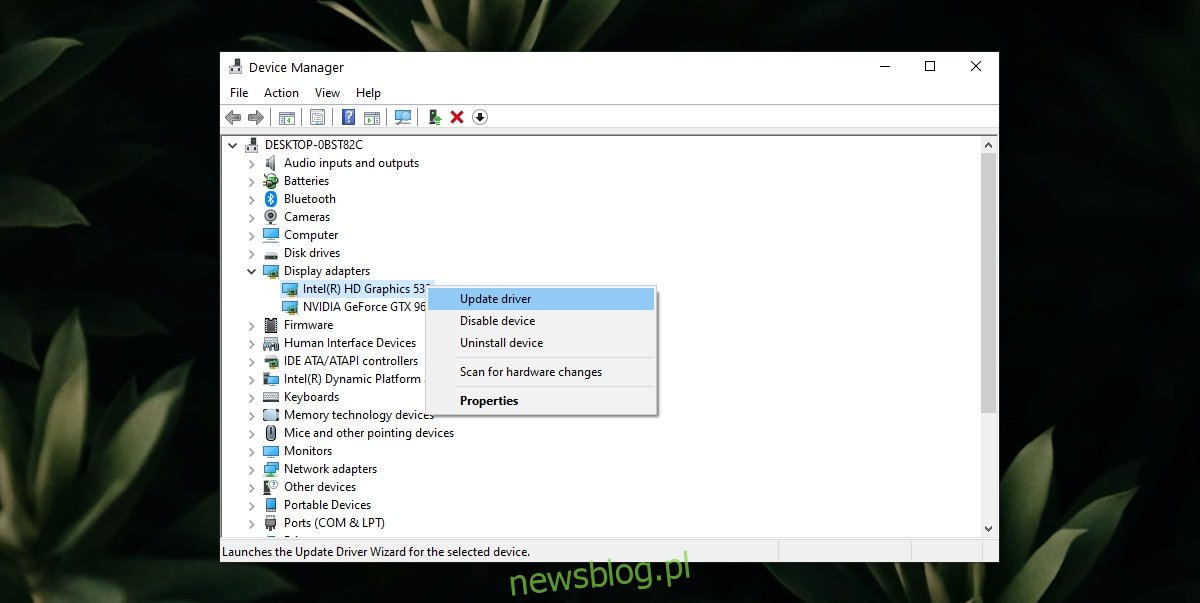
3. Odinstaluj i ponownie zainstaluj aplikację / grę
Sterowniki OpenGL kwiecień być specyficzne dla określonej aplikacji lub gry. Prawdopodobnie oznacza to, że pliki aplikacji są uszkodzone lub że nie została ona poprawnie zainstalowana. Prostym sposobem rozwiązania tego problemu jest odinstalowanie i ponowne zainstalowanie aplikacji / gry.
Otwórz Panel sterowania.
Wybierz Programy> Odinstaluj program.
Wybierz aplikację / grę do odinstalowania.
Kliknij przycisk Odinstaluj.
Zainstaluj ponownie aplikację / grę.
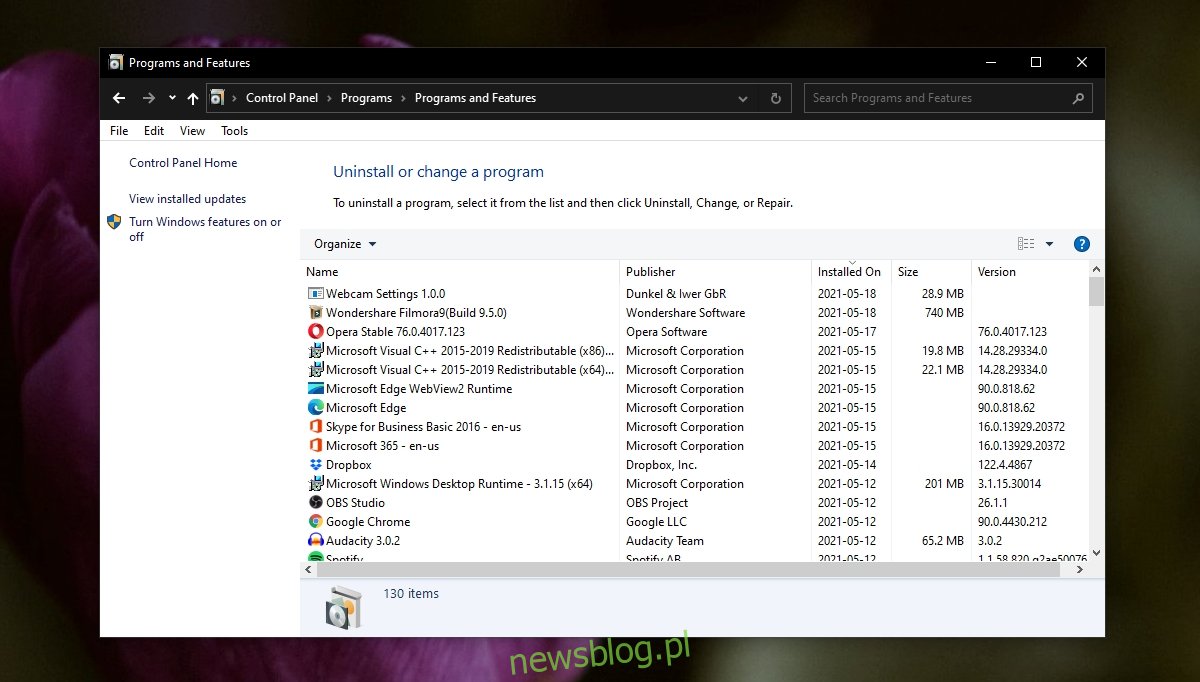
Włącz wysokiej jakości efekty wizualne
Błędy OpenGL kwiecień być spowodowane działaniem systemu na niskim poborze mocy lub wyłączonymi efektami wizualnymi.
Stuknij skrót klawiaturowy Win + R, aby otworzyć okno uruchamiania.
W polu uruchamiania wprowadź powłokę eksploratora ::: {BB06C0E4-D293-4f75-8A90-CB05B6477EEE} i naciśnij Enter.
Kliknij Zaawansowane ustawienia systemu w kolumnie po lewej stronie.
Przejdź do zakładki Zaawansowane.
Kliknij Ustawienia w obszarze Wydajność.
Wybierz opcję Dopasuj, aby uzyskać najlepszą wydajność.
Kliknij OK i uruchom ponownie system.
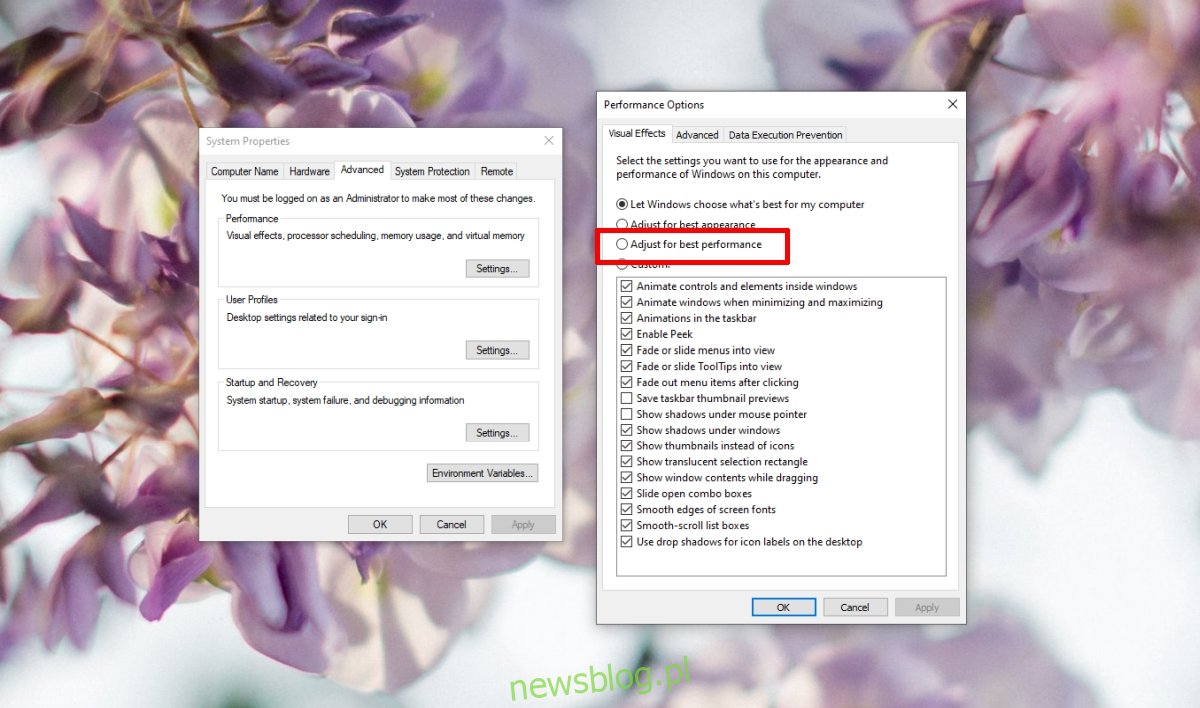
Włącz OpenGL w aplikacji
Możliwe, że aplikacja (lub gra) obsługuje OpenGL, ale ma opcję jej wyłączenia. Edycja Minecrafta Java to przykład jednej z takich gier. Sprawdź aplikację / grę, która sprawia Ci kłopoty, i zobacz, czy możesz włączyć w niej OpenGL.
Wniosek
Błędy OpenGL mogą być spowodowane różnymi przyczynami; uszkodzone pliki systemu operacyjnego, nieaktualne sterowniki, słabo opracowane aplikacje, nieprawidłowe konfiguracje systemu i nie tylko. Jeśli widzisz konkretny błąd OpenGL, powinieneś rozwiązać go bezpośrednio. Wymienione przez nas poprawki dotyczą bardziej ogólnych problemów z OpenGL.